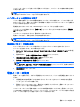User Guide-Windows 7
コンピューターがスリープを終了すると電源ランプが点灯し、コンピューターの画面は作業を中断し
た時点に戻ります。
注記: 復帰するときにパスワード
を必要とするように設定した場合は
、作業を
中断した時点の画面
に戻
る前に
Windows パスワード
を入力する必要があります
。
ハイバネーションの開始および終了
バッテリ電源を使用しているか外部電源を使用しているか、または完全なロー バッテリ状態になる
のはいつかによって、操作しない状態が一定時間続いた場合にシステムがハイバネーションを開始す
るように出荷時に設定されています。
電源設定およびタイムアウトは、Windows の[コントロール パネル]で変更できます。
ハイバネーションを開始するには、[スタート]→[シャットダウン]ボタンの横にある矢印→[休止状
態]の順に選択します。
ハイバネーションを終了するには、電源ボタンを短く押します。
電源ランプが点灯し、作業を中断した時点の画面に戻ります。
注記: 復帰するときにパスワードを必要とするように設定した場合は、作業を中断した時点の画面
に戻る
前に
Windows パスワードを入力する
必要があります
。
復帰時のパスワード保護の設定
スリープまたはハイバネーション状態が終了したときにパスワードの入力を求めるようにコン
ピューターを設定するには、以下の操作を行います。
1. [スタート]→[コントロール パネル]→[システムとセキュリティ]→[電源オプション]の順に選
択します。
2. 左側の枠内で、[スリープ解除時のパスワード保護]をクリックします。
3. [現在利用可能ではない設定を変更します]をクリックします。
4. [パスワードを必要とする(推奨)]をクリックします。
注記: ユーザー アカウントを作成したり、現在のユーザー アカウントを変更したりする場合
は、[ユーザー アカウント パスワードの作成または変更]をクリックしてから、画面に表示され
る説明に沿って操作します。
5. [変更の保存]をクリックします。
電源メーターの使用
電源メーターを使用すると、すばやく電源設定にアクセスしたり、バッテリ充電残量を表示したりで
きます。
●
充電残量率と現在の電源プランを表示するには、ポインターをタスクバーの右端にある[電源
メーター]アイコンの上に移動します。
●
電源オプションにアクセスしたり、電源プランを変更したりするには、[電源メーター]アイコン
をクリックして一覧から項目を選択します。
コンピューターがバッテリ電源で動作しているか外部電源で動作しているかは、[電源メーター]アイ
コンの形の違いで判断できます。バッテリ アイコンには、バッテリがロー バッテリ状態または完全
なロー バッテリ状態になった場合にそのメッセージが表示されます。
電源メーターの使用
37